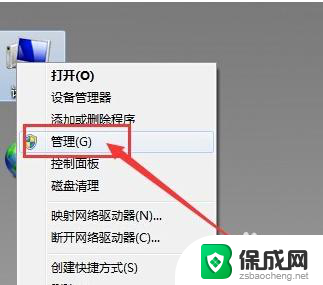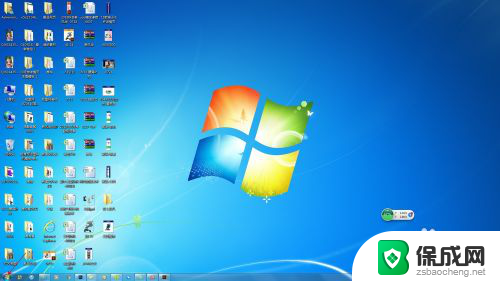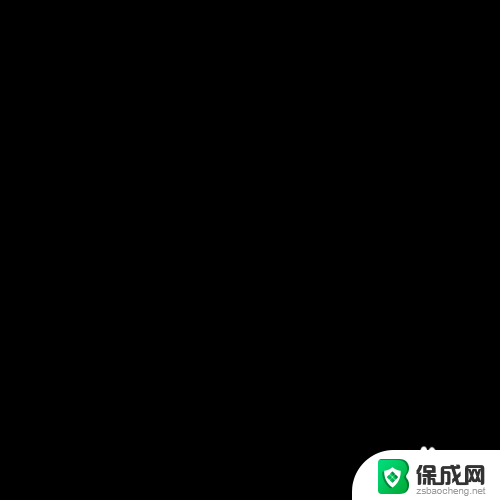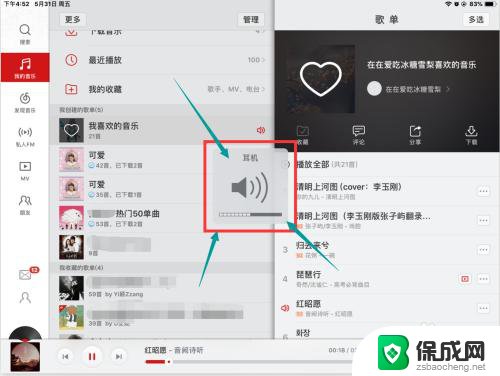插线耳机连接不上电脑 电脑插入耳机没有声音怎么办
插线耳机连接不上电脑,或者电脑插入耳机却没有声音,这是许多人在使用耳机时常常遇到的问题,无论是在工作中需要使用耳机进行会议,还是在休闲时想享受音乐,耳机是我们生活中不可或缺的一部分。当插线耳机无法连接上电脑,或者插入耳机却无声音时,这无疑给我们带来了困扰。我们应该如何解决这些问题呢?在本文中将为大家介绍一些解决插线耳机连接电脑问题的方法,希望能帮助大家解决困扰,重新享受音乐和工作带来的乐趣。
具体步骤:
1.插线耳机连接不上电脑
2.1、在桌面上右击“我的电脑”,在出现的第二列表中找到“管理”选项。
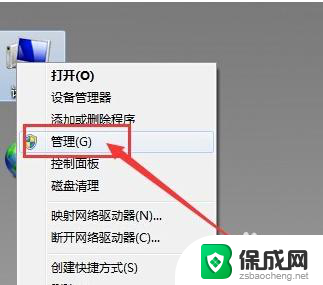
3.2、计入计算机管理窗口后首先找到“设备管理器”按钮并点击,然后在右侧找到“声音、音频和游戏控制器”选项。确认声卡驱动没有问题,返回桌面。
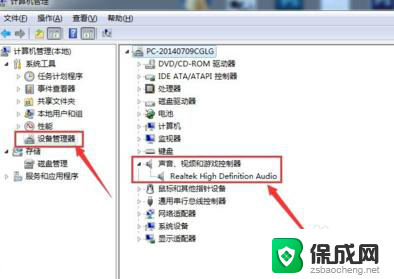
4.3、将耳机插入耳机孔,打开“控制面板”窗口,找到“Realtek高清晰音频管理器”选项并点击。
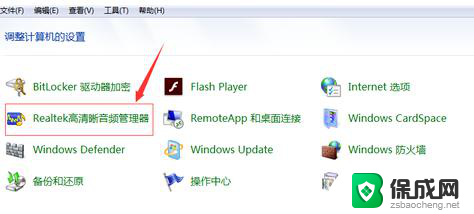
5.4、在Realtek高清晰音频管理器窗口,找到右上角“小文件夹”图标并点击。
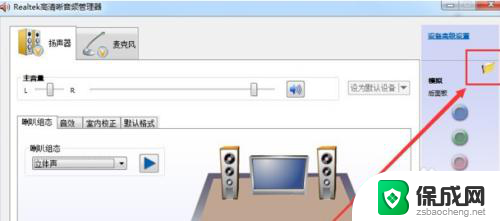
6.5、在插孔设置窗口中,找到“AC97前面板”选项并点击前面按钮。点击完成后选择下方“确定”选项。
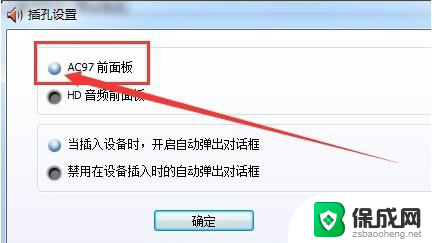
7.6、回到Realtek高清晰音频管理器窗口,看到右侧“前面板”中的绿色灯亮了。再次将耳机插入就可以使用了。
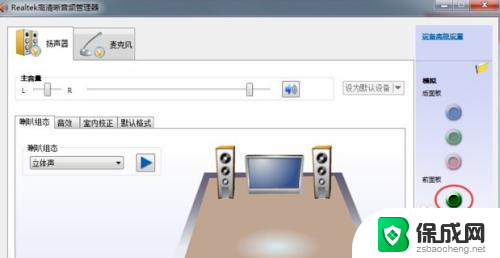
以上就是插线耳机连接不上电脑的全部内容,如果你遇到同样的问题,可以参照以上方法来解决,希望对你有所帮助。